Notice HUAWEI ASCEND P1
Liens commerciaux

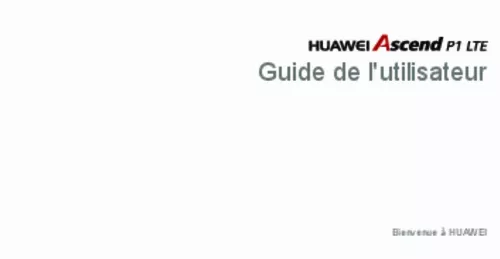
Le mode d'emploi HUAWEI ASCEND P1 vous rend service
Je cherche a afficher les alertes messages; pas de notice fournie avec le telephone HUAWEI ASCEND P1 ! Sans notice convenable c'est sur que c'est plus compliqué pour certaines options! Je suis déçue par le manque de performance du HUAWEI ASCEND P1. Il y a peu de sonneries et on ne peut pas sélectionner les appels par sonneries comme je le faisais sur mon ancien téléphone. Pour décrocher un appel, c'est compliqué alors qu'avant ça se faisait tout seul et rapidement. Bref, je suis très déçue par ce modèle mais il reste tout de même solide. Le HUAWEI ASCEND P1 réagit trop rapidement pour la moindre manipulation, je n'aime toujours pas le contact tactile et je crois que je ne choisirais plus ce genre de modèle si il existait un autre modèle qui aurait une autre façon d'être utilisé en évitant la manipulation tactile. Même les jeunes de mon entourage ne veulent pas ce genre de téléphone ! L'important pour moi est une grande mémoire et un appareil photo de qualité, le reste ne m'intéresse pas.
Extrait du mode d'emploi HUAWEI ASCEND P1
Les instructions détaillées pour l'utilisation figurent dans le Guide de l'utilisateur.
Toutes les connexions sans fil du téléphone sont désactivées lorsque Mode Avion est activé. 11 Prise en main Utiliser l'écran tactile Balayage : déplacez le doigt à l'horizontale ou à la verticale à travers l'écran. Toucher : toucher une fois l'écran avec le doigt pour sélectionner un élément ou ouvrir une application. Toucher et maintenir : maintenir l'écran actuel ou un champ de saisie pour afficher le menu des options. glisser : maintenir un élément et le glisser vers l'emplacement souhaité. Par exemple, sur l'écran d'accueil, il est possible de déplacer une icône en la faisant glisser vers un autre emplacement ou de la supprimer en la glissant dans la corbeille. 12 Prise en main Verrouiller et déverrouiller l'écran Verrouiller l'écran • Verrouiller l'écran Lorsque le téléphone est actif , appuyer sur. � Si le téléphone reste inactif pendant une période définie, l'écran se verrouille automatiquement. Sur l'écran d'accueil, toucher > Paramètres > Sécurité > Verrouillage de l'écran pour sélectionner une méthode de déverrouillage. Suivre les instructions à l'écran et faire glisser droite pour atteindre. 13 Prise en main • Lorsque l'écran est verrouillé, effectuer un balayage vers la gauche ou la droite dans la zone de l'horloge pour passer au contrôleur Musique+. � Pour ouvrir rapidement certaines applications, faire glisser l'icône sur les icônes correspondantes. S'assurer de garder le visage au centre de l'écran de capture, et patienter jusqu'à ce que la photo soit prise. Une fois la photo prise, toucher Continuer. Choisir une méthode de déverrouillage et configurer les paramètres nécessaires. Pour déverrouiller votre téléphone à l'aide de la fonction Dévérouillage visage, placer votre visage au centre de l'écran. le téléphone l'identifie et se déverrouille automatiquement. Dévérouillage visage Le téléphone peut être déverrouillé par reconnaissance de votre visage. Suivre les indications suivantes pour activer et configurer l'application Dévérouillage visage : 1. Suivre les instructions à l'écran, puis toucher Configurer > Continuer pour prendre une photo. 14 Prise en main Ecran d'accueil Votre téléphone est muni de plusieurs thèmes prédéfinis. la disposition à l'écran varie selon le thème choisi. Le thème par défaut est utilisé à titre d'exemple dans cette section. [...] Créer un compte Google La disponibilité des applications, services et fonctionnalités Google peut dépendre de votre pays ou opérateur. Veuillez respecter les lois et règlementations locales lorsque vous les utilisez. Lors de la première activation du téléphone, vous serez invité à vous connecter à votre compte Google. Ce compte est similaire à un compte Gmail (si vous en possédez un). Assurez-vous que la connexion de données de votre téléphone est activée avant de vous connecter à votre compte Google. Si vous disposez déjà d'un compte Google, toucher Connexion sur l'écran Utiliser Google et saisir votre nom d'utilisateur et votre mot de passe. Si vous n'avez pas de compte Google, suivre les étapes suivantes pour en créer un : 9 Prise en main 1. Saisir le prénom et le nom qui apparaitront sur le compte et toucher Suivant. Saisir le nom d'utilisateur du compte Google, puis toucher Suivant. Le téléphone se connecte automatiquement aux serveurs Google pour s'assurer que le nom d'utilisateur est disponible. S'il est déjà utilisé , vous serez invité à le modifier ou à en sélectionner un dans une liste. Saisir et confirmer le mot de passe du compte Google et toucher Suivant. Définir les informations de restauration pour assurer qu'une question de sécurité est posée à chaque restauration du compte afin de prévenir les oublis de mot de passe, puis toucher Suivant. Lorsque l'écran Terminer la création de compte apparaît, cocher la case Activer l'historique Web, puis toucher J'accepte. Saisir les caractères affichés à l'écran, puis toucher Suivant. Sur l'écran Sauvegarde, cocher la case Conserver une sauvegarde de ce téléphone sur mon compte Google , puis toucher Suivant. 10 Prise en main Pour utiliser un autre compte Google, aller à l'écran Comptes > Paramètres > Comptes & & synchro en touchant synchro, puis toucher AJOUTER UN COMPTE pour sélectionner le type de compte à ajouter. Les périphériques sans fil peuvent interférer avec les instruments de vol des avions. Désactivez votre téléphone ou passez en mode Mode Avion là où les règlements interdisent sont utilisation. Passer rapidement en mode silencieux et avion Maintenir pour ouvrir le menu des options, à partir duquel il est possible de : • Toucher pour passer en mode vibreur, pour passer en mode silencieux, pour passer en mode sonore. [...]..
Téléchargez votre notice ! Téléchargement gratuit et sans inscription de tous types de documents pour mieux utiliser votre téléphone portable HUAWEI ASCEND P1 : mode d'emploi, notice d'utilisation, manuel d'instruction. Cette notice a été ajoutée le Mercredi 7 Juillet 2013.


